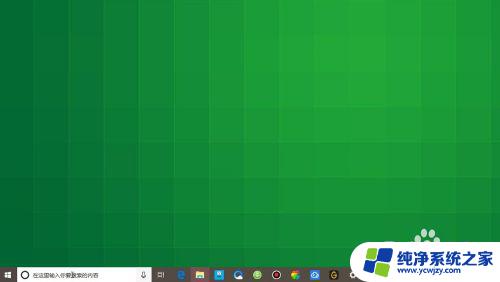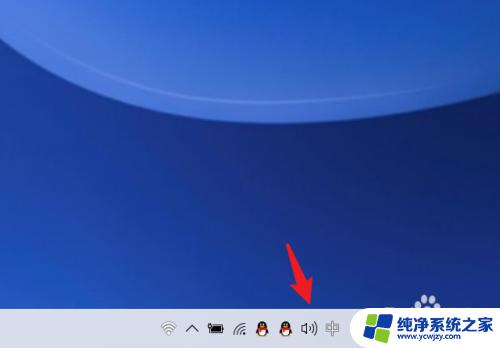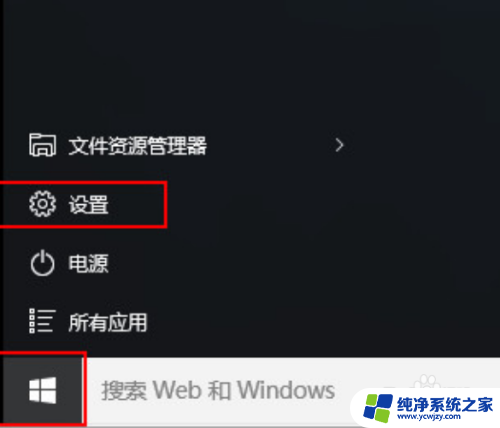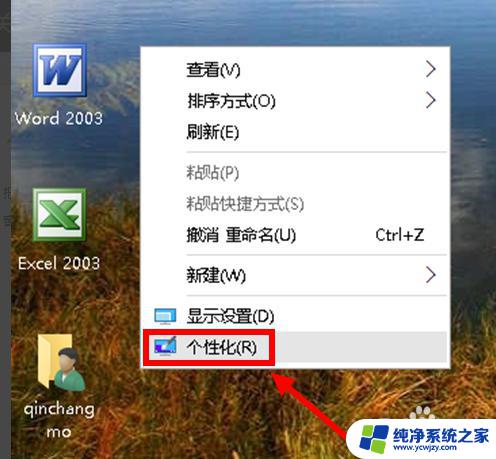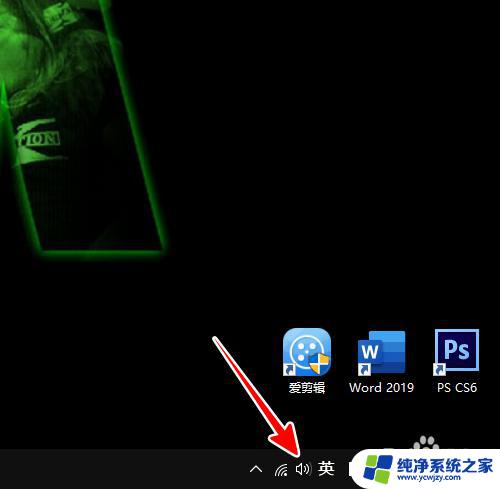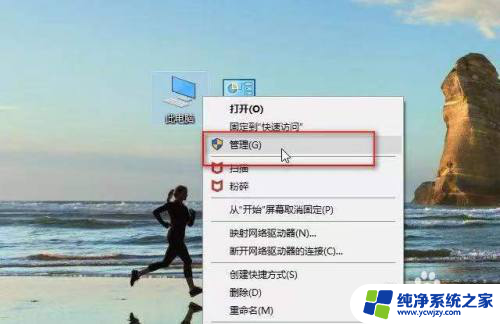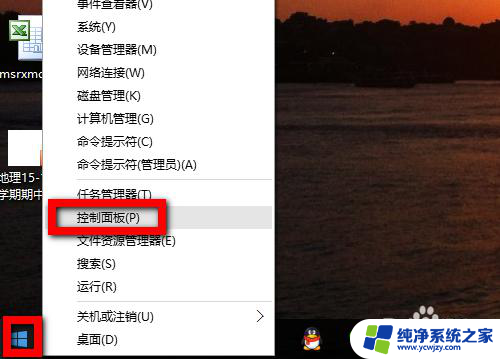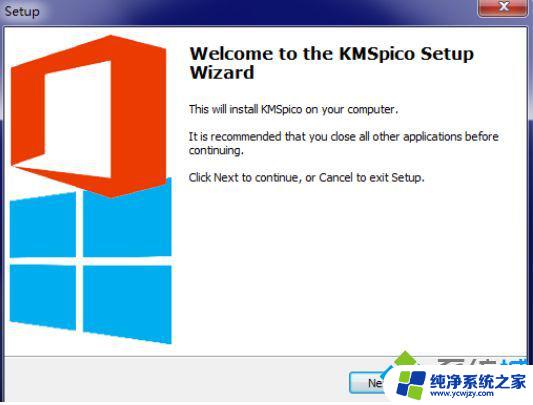windows10系统音效 Windows10系统空间音效对电脑音乐声音的改善效果
在日常使用电脑时,我们总是希望可以获得更好的音效体验,而对于Windows10系统用户来说,可以通过开启系统音效以及空间音效来改善电脑音乐声音的效果。系统音效可以让我们更加清晰地听到电脑操作的反馈声音,而空间音效则可以给予音乐更加立体的效果,增强音乐的逼真感。本文将从这两方面详细解析Windows10系统音效和空间音效的作用,帮助大家更好地享受音乐和电脑使用的过程。
操作方法:
1.右键点击系统桌面右下角的音量图标时,增加了【空间音效】项,但系统默认是空间音效(关闭)。

2.开启Windows10系统空间音效的方法
步骤:
右键点击系统桌面右下角的【音量】图标,在右键菜单中点击【播放设备】;
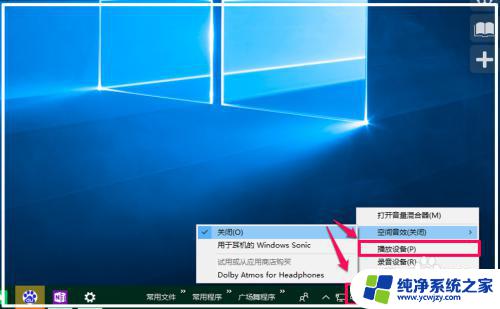
3.在打开的 声音 - 播放 窗口,我们点击:扬声器,再点击:属性;
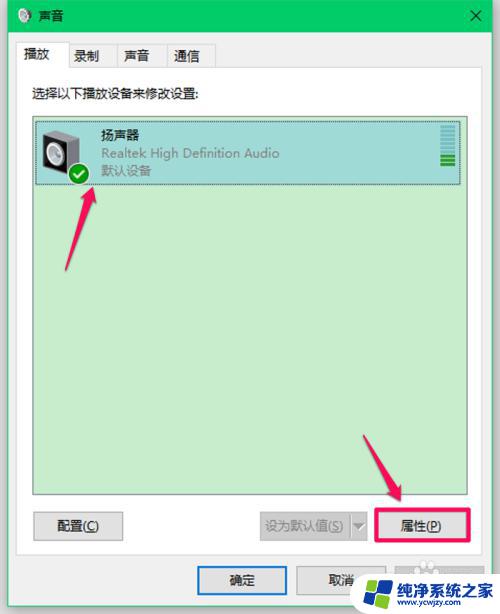
4.此时打开 扬声器 属性窗口,我们点击:空间效应;
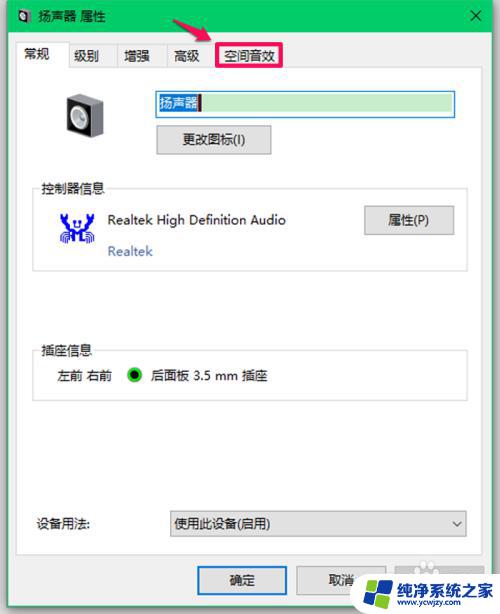
5.在空间效应标签下,我们看到空间效应呈关闭状态(打开7.1虚拟环绕声为不选择状态),点击长方格中的小勾。在下拉菜单中选择并点击:用于耳机的 Windows Sonic(Windows声波);
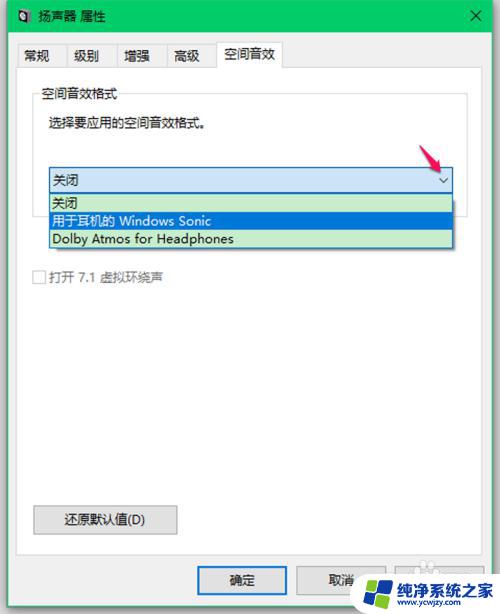
6.我们选择用于耳机的 Windows Sonic以后,打开7.1虚拟环绕声前面复选框自动打勾,点击:应用 - 确定;
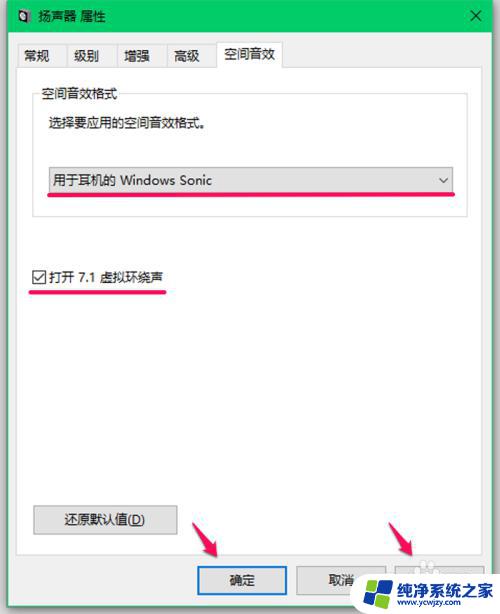
7.此时,如果我们使用爱奇艺万能播放器播放视频,播放时按下键盘上的功能键【F9】(开启画质增强)可以感觉到画质和音质效果都要好一些。

8.在Windows10系统中下载安装和使用爱奇艺万能播放器方法,可参考百度经验:
《Win10系统下载安装和使用爱奇艺万能播放器方法》
9.打开 控制面板,左键双击:Realtek高清晰音频管理器;
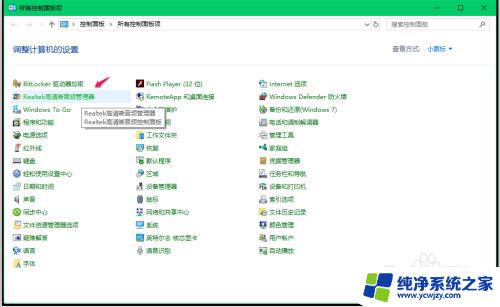
10.在打开的 Realtek高清晰音频管理器 窗口中,我们点击【音效】;
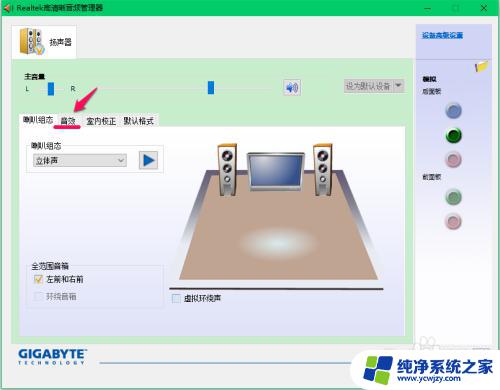
11.在 音效 标签下,我们看到 环境 为【无】,点击栏中的小勾,在下拉菜单中选择:音乐厅(可以根据自己的爱好选择其他项);
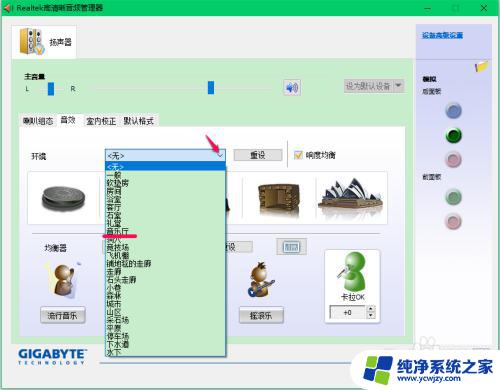
12.当 环境 为“音乐厅”时,点选:响度均衡,最后点击:确定。
(请戴上耳机欣赏音乐)
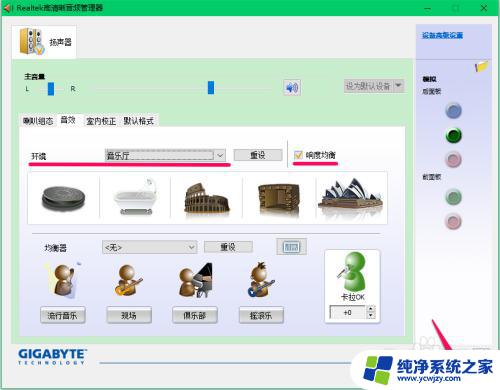
13.如果您的控制面板中没有Realtek高清晰音频管理器,请参考百度经验:
《恢复Win10系统Realtek高清晰音频管理器的方法》
14.以上即:windows10系统音效的方法,朋友们,亲测有效,供大家参考使用。
以上就是 Windows 10 系统音效的全部内容,如果您遇到了类似的问题,不妨尝试按照本文提供的方法解决,希望这些方法能对您有所帮助。